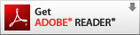法人のお客さま > 各種サービス > インターネットFBサービス > インターネットFBサービス(Q&A)
インターネットFBサービス(Q&A)
Q&A
電子証明書に関するQ&A
Q03. 認証方式の「ID・パスワード方式」と「電子証明書方式」の違いは何ですか?
Q04. 電子証明書を利用する場合、利用環境に制限はありますか?
Q09. 電子証明書の有効期限はどのようにしたら確認できますか?
また、有効期限の切れた電子証明書を削除したい。
Q10. パソコンの買い換えまたは、故障による交換等により、利用するパソコンが変更になった場合、どのような手続きが必要ですか?
Q11. 電子証明書を申込んだ場合でも、ID、パスワードでログインできますか?
Q01. 電子証明書とは何ですか?
電子証明書とは、当行が発行する電子証明書を、お客さまのパソコンにインストールしていただくことにより、ご利用いただくパソコンを特定することができる認証方式です。
ご利用のパソコンが特定されますので、第三者による不正使用の防止等セキュリティ面の強化が図れます。万一、パスワードを不正入手されても、正しい電子証明書が提示されない限りログインできないため、フィッシング・スパイウェア対策にも有効です。
ご利用のパソコンが特定されますので、第三者による不正使用の防止等セキュリティ面の強化が図れます。万一、パスワードを不正入手されても、正しい電子証明書が提示されない限りログインできないため、フィッシング・スパイウェア対策にも有効です。
Q02. 電子証明書はどうすれば利用できますか?
当行所定の申込書にご記入(「電子証明書方式」を選択)のうえ、お取引店にご提出ください。(申込書は当行本支店の窓口にございますので、お気軽にお問い合わせください。)
Q03. 認証方式の「ID・パスワード方式」と「電子証明書方式」の違いは何ですか?
- ID・パスワード方式
ログインIDおよびログインパスワードにより、契約者ご本人であることを確認します。
ご利用のパソコンを変更された場合も、ID、パスワードをご入力いただくことで、引続きサービスをご利用いただけます。 - 電子証明書方式
電子証明書およびログインパスワードにより、契約者ご本人であることを確認します。
ご利用のパソコンが特定されますので、第三者による不正使用の防止等セキュリティ面の強化が図れます。パソコンを変更される場合は、電子証明書の失効・再取得のお手続きが必要になります。
Q04. 電子証明書を利用する場合、利用環境に制限はありますか?
電子証明書方式はID・パスワード方式と比べて、使える環境(OS、ブラウザ)が制限されますので、既にご利用のお客さまが電子証明書をご希望される場合は、ご利用環境にご注意ください。
Macintoshでは、電子証明書方式でのご利用はできません。
Macintoshでは、電子証明書方式でのご利用はできません。
Q05. 電子証明書を利用するのに利用手数料が必要ですか?
利用手数料はかかりません。
Q06. 電子証明書の利用方法、ログイン方法は?
「ID・パスワード方式」と同じように、まず「ログインID」を取得していただき電子証明書発行手続きを行ってください。
既にご利用のお客さまにつきましては、今までご利用の「ログインID」を使用して、電子証明書発行手続きを行ってください。
その後は、電子証明書とログインパスワードでログインしていただきます。
既にご利用のお客さまにつきましては、今までご利用の「ログインID」を使用して、電子証明書発行手続きを行ってください。
その後は、電子証明書とログインパスワードでログインしていただきます。
Q07. 電子証明書は何枚まで利用できますか?
電子証明書の発行は1つのログインIDにつき1枚となり、最大20枚まで発行が可能です。(マスターユーザ(管理者)で1枚、一般ユーザ(利用者)で最大19枚の合計20枚)
電子証明書は、1つのログインIDに1枚しか発行できませんので、複数のユーザで同じ電子証明書を共有することはできません。
電子証明書は、1つのログインIDに1枚しか発行できませんので、複数のユーザで同じ電子証明書を共有することはできません。
Q08. 電子証明書の有効期限はありますか?
有効期限は、電子証明書を発行してから1年間です。
有効期限が切れる40日前から更新手続きができます。
有効期限を過ぎて更新される場合には、ログインIDが必要となりますので、ログインIDをお忘れにならないようご注意ください。
有効期限が切れる40日前から更新手続きができます。
有効期限を過ぎて更新される場合には、ログインIDが必要となりますので、ログインIDをお忘れにならないようご注意ください。
Q09. 電子証明書の有効期限はどのようにしたら確認できますか?
また、有効期限の切れた電子証明書を削除したい。
確認方法は以下のとおりです。
(MicrsoftEdgeの場合)
(MicrsoftEdgeの場合)
- MicrsoftEdgeを起動し、「ツール」より「設定」をクリックします。
- 「プライバシーとサービス」タブをクリックし、「プライバシー」の「証明書の管理」をクリックすると、証明書の管理画面が表示されます。
- 「個人」タブをクリックします。
- 「個人」タブの一覧に表示される証明書がご本人の証明書です。
- 一覧から有効期限を確認したい証明書をクリックし、「表示」ボタンをクリックします。
- 証明書の情報画面が表示されますので、「全般」タブに表示されている有効期限「YYYY/MM/DDからYYYY/MM/DD」を確認します。
- 有効期限の切れた電子証明書を削除する場合は、期限の切れた証明書を選択し、「削除」ボタンをクリックしてください。
Q10. パソコンの買い換えまたは、故障による交換等により、利用するパソコンが変更になった場合、どのような手続きが必要ですか?
Q11. 電子証明書を申込んだ場合でも、ID、パスワードでログインできますか?
電子証明書を申込まれた場合、ID、パスワードではログインできなくなります。
Q12. 電子証明書の有効期限が近づいてきました。更新方法を知りたい。
電子証明書の有効期限の40日前になると、ログイン後のトップページに電子証明書更新に関する案内が
表示されますので、案内に沿って更新操作をおこなってください。(更新操作マニュアルはこちら)
Q13. 電子証明書の有効期限が切れてログインできなくなった、どうすればよいですか?
電子証明書の有効期限が切れてしまった場合、ログインすることができません。
ログイン画面の「電子証明書発行」ボタンをクリックし、発行操作をおこなってください。(発行操作マニュアルはこちら)
ログイン画面の「電子証明書発行」ボタンをクリックし、発行操作をおこなってください。(発行操作マニュアルはこちら)
本件に関するお問い合わせ
但馬銀行 EB担当
0120-164-312
受付時間 / 平日9:00~17:00
(ただし、銀行休業日を除く)